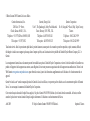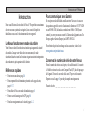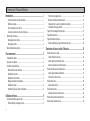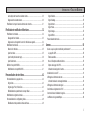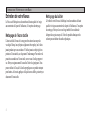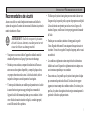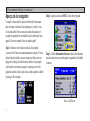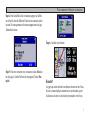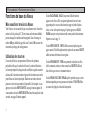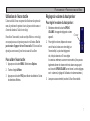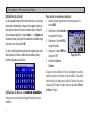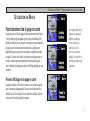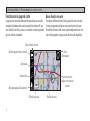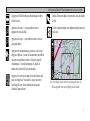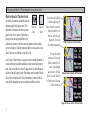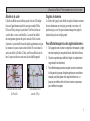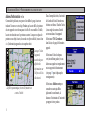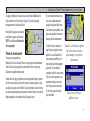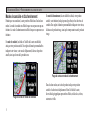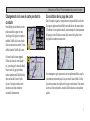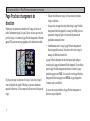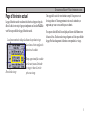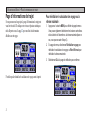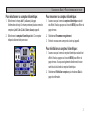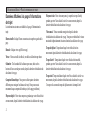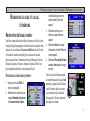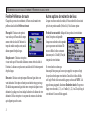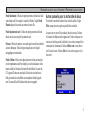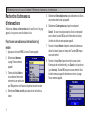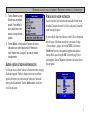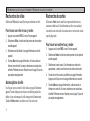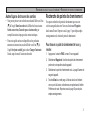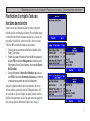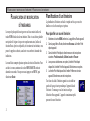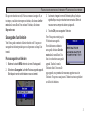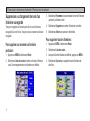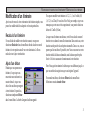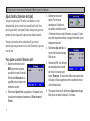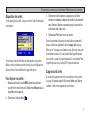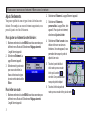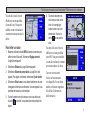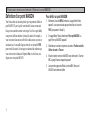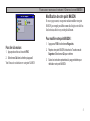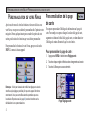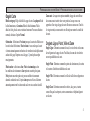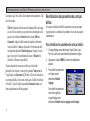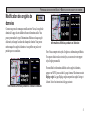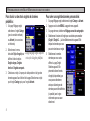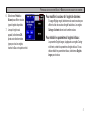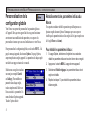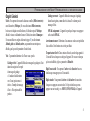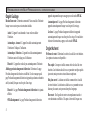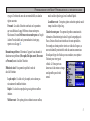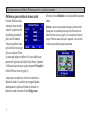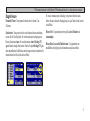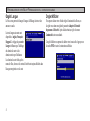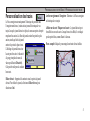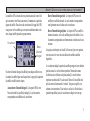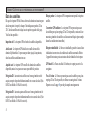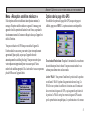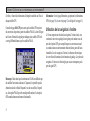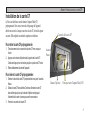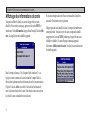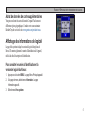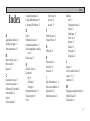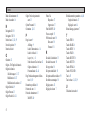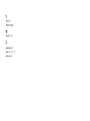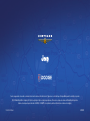Garmin Mopar Navus GPS Manuel utilisateur
- Catégorie
- Systèmes de navigation automobile
- Taper
- Manuel utilisateur

Mode d’emploi

© Droits d’auteur 2005 Garmin Ltd. ou ses liales
Garmin International, Inc.
1200 East 151
st
Street,
Olathe, Kansas 66062, U.S.A.
Téléphone : 913/397,8200 ou 800/800,1020
Télécopieur : 913/397,8282
Garmin (Europe) Ltd.
Unit 5, The Quadrangle, Abbey Park Industrial
Estate, Romsey, SO51 9DL, U.K.
Téléphone : 44/0870.8501241
Télécopieur : 44/0870.8501251
Garmin Corporation
No. 68, Jangshu 2
nd
Road, Shijr, Taipei County,
Taiwan
Téléphone : 886/2.2642.9199
Télécopieur : 886/2.2642.9099
Tous droits réservés. Sauf si expressément stipulé dans le présent document, aucune partie de ce manuel ne peut être reproduite, copiée, transmise, diffusée,
téléchargée ni stockée sur un support quelconque, dans n’importe quel but, sans l’autorisation écrite préalable de DaimlerChrysler Motors Company, LLC et
Garmin.
Les renseignements fournis dans ce document peuvent être modiés sans préavis. DaimlerChrysler Corporation se réserve le droit de modier et d’améliorer ses
produits et d’apporter des changements au contenu, sans obligation d’aviser toute personne ou organisation de tels changements ou améliorations. Visitez le site
Web Garmin www.garmin.com/products/navus pour obtenir des mises à jour et des informations supplémentaires sur l’utilisation et le fonctionnement de cet
appareil.
Garmin
®
et AutoLocate
®
sont des marques déposées de Garmin Ltd. ou de ses liales, et ne peuvent pas être utilisées sans le consentement explicite de Garmin.
Navus
™
est une marque de commerce de DaimlerChrysler Corporation.
Cette version française du mode d’emploi Navus anglais (n° de pièce Garmin 190-00539-00, édition A) est fourni à titre de commodité. Au besoin, veuillez
consulter la plus récente version du mode d’emploi anglais relativement à l’utilisation et au fonctionnement du Navus.
Avril 2005 N° de pièce Garmin Garmin 190-00539-90 Édition A Imprimé à Taiwan

i
IntroductIon > Préface
IntroductIon
Nous vous félicitons d’avoir acheté le Navus
™
! Pour proter au maximum
de votre nouveau système de navigation, lisez ce mode d’emploi et
familiarisez-vous avec le fonctionnement de votre appareil.
Le Navus fonctionne en mode sécuritaire
Votre Navus est doté d’une fonction sécuritaire qui augmente la sécurité
de conduite. Lorsque votre véhicule est en mouvement, le mode
sécuritaire désactive toutes les fonctions exigeant une attention importante
du conducteur et qui risqueraient de le distraire.
Références rapides
• Pour trouver une adresse, page 26.
• Pour comprendre les informations présentées sur la page de carte,
pages 9–17.
• Pour utiliser le Navus en mode de simulation, page 8.
• Pour en savoir davantage sur le GPS, page 56.
• Pour des renseignements sur la sécurité, pages 1–2.
Pour communiquer avec Garmin
Si vous éprouvez des difcultés en utilisant votre Navus ou si vous avez
des questions, appelez le service d’assistance de Garmin au 913/397-8200
ou au 800/800-1020, du lundi au vendredi entre 8h00 et 17h00 (heure
centrale), ou envoyez-nous un courriel à l’adresse sales@garmin.com. En
Europe, appelez Garmin (Europe) au 44/0870-8501241.
Pour obtenir des pièces de rechange ou des accessoires, visitez le site
www.garmin.com/products/navus.
Conservez le numéro de série de votre Navus
Notez le numéro de série en cas de perte, vol ou défectuosité. Ce numéro
à 8 chiffres est inscrit sous la carte Compact Flash (CF), du côté passager
de l’appareil. Ouvrez le couvercle de la carte CF pour voir le numéro.
Reportez-vous à la page 61 pour de plus amples renseignements.
Numéro de série : ___ ___ ___ ___ ___ ___ ___ ___

ii
IntroductIon > table des MatIères
Introduction ........................................................................................... i
Le Navus fonctionne en mode sécuritaire ...................................................................i
Références rapides .....................................................................................................i
Pour communiquer avec Garmin ................................................................................i
Conservez le numéro de série de votre Navus ...........................................................i
Entretien de votre Navus ...............................................................................................4
Nettoyage de l’écran tactile ........................................................................................4
Nettoyage du boîtier ...................................................................................................4
Recommandations de sécurité ......................................................................................1
Pour commencer ................................................................................. 3
Présentation du Navus ..................................................................................................3
Aperçu de la navigation .................................................................................................4
Fonctions de base du Navus .........................................................................................6
Mise sous/hors tension du Navus ..............................................................................6
Utilisation des touches ...............................................................................................6
Utilisation de l’écran tactile.........................................................................................7
Réglage du volume du haut-parleur ...........................................................................7
Utilisation du clavier ...................................................................................................8
Utilisation du Navus en mode de simulation ..............................................................8
Utilisation du Navus ............................................................................ 9
Fonctionnement de la page de carte .............................................................................9
Premier afchage de la page de carte .......................................................................9
Fonctions de la page de carte ..................................................................................10
Modes de conduite et d’acheminement ...................................................................16
Changement de la vue de carte pendant la conduite...............................................17
Consultation de la page de carte .............................................................................17
Page Prochain changement de direction .....................................................................18
Page d’itinéraire actuel ................................................................................................19
Page d’informations de trajet .......................................................................................20
Données afchées à la page d’informations de trajet ..............................................22
Recherche de lieux et calcul d’itinéraire ......................................... 23
Recherche de lieux à visiter.........................................................................................23
Fenêtre Préférence de route ....................................................................................24
Autres options de recherche de lieux .......................................................................24
Autres conseils pour la recherche de lieux ..............................................................25
Recherche d’adresses ou d’intersections ....................................................................26
Autres options d’adresse/intersection ......................................................................27
Précision de votre recherche ...................................................................................27
Recherche de villes .....................................................................................................28
Autres options de ville ..............................................................................................28
Recherche de sorties ...................................................................................................28
Autres façons de trouver des sorties........................................................................29
Recherche de points de cheminement ........................................................................29
Recherche de résultats récents ...................................................................................30

iii
IntroductIon > table des MatIères
Autres façons de trouver des résultats récents ........................................................30
Suppression de résultats récents. ............................................................................30
Planication d’un trajet à l’aide des fonctions de recherche ........................................31
Planication et modication d’itinéraires ....................................... 32
Planication d’un itinéraire ...........................................................................................32
Sauvegarde d’un itinéraire .......................................................................................33
Suppression ou changement de nom d’un itinéraire sauvegardé ............................34
Modication d’un itinéraire ...........................................................................................35
Recalcul d’un itinéraire .............................................................................................35
Ajout d’un détour ......................................................................................................35
Ajout d’arrêts (itinéraire de trajet) .............................................................................36
Ajout d’évitements ....................................................................................................38
Dénition d’un point MAISON ......................................................................................40
Modication de votre point MAISON ........................................................................41
Personnalisation de votre Navus ..................................................... 42
Personnalisation de la page de carte ..........................................................................42
Onglet Carte .............................................................................................................43
Onglets Ligne, Point, Ville et Zone ...........................................................................43
Réinitialisation des paramètres de carte par défaut .................................................44
Modication des onglets de données ..........................................................................45
Personnalisation de la conguration globale ...............................................................48
Rétablissement des paramètres initiaux du Navus ..................................................48
Onglet Général .........................................................................................................49
Onglet Guidage ........................................................................................................50
Onglet Achemt..........................................................................................................50
Onglet Heure ............................................................................................................53
Onglet Langue..........................................................................................................54
Onglet Afcher..........................................................................................................54
Personnalisation des tracés.........................................................................................55
Annexe................................................................................................ 56
Qu’est-ce que le système mondial de positionnement? ..............................................56
La page Info GPS.....................................................................................................56
État des satellites .....................................................................................................58
Menu « Réception satellites médiocre » ..................................................................
59
Options de la page Info GPS ...................................................................................59
Utilisation de la navigation à l’estime .......................................................................60
Installation de la carte CF ............................................................................................61
Afchage des informations de carte ............................................................................62
Achat de données de carte supplémentaires ..........................................................63
Afchage des informations de logiciel .........................................................................63
Conformité aux règlements de la FCC .......................................................................64
Contrat de licence d’utilisation de logiciel ....................................................................65
La différence de la garantie Mopar ..............................................................................66

4
IntroductIon > entretIen de votre navus
Entretien de votre Navus
Le Navus a été fabriqué avec des matériaux de haute qualité et n’exige
aucun entretien de la part de l’utilisateur, à l’exception du nettoyage.
Nettoyage de l’écran tactile
L’écran tactile du Navus a été conçu pour être actionné au moyen de
vos doigts. Bien qu’un stylet puisse également être employé, ne le faites
jamais pendant que vous conduisez. N’utilisez jamais un objet rigide ou
pointu sur l’écran tactile, car cela pourrait l’endommager. Pour enlever la
poussière accumulée sur l’écran tactile, servez-vous d’un linge propre et
sec. Nettoyez soigneusement l’écran an d’éviter les égratignures. Vous
pouvez utiliser de l’eau, de l’alcool isopropylique ou un produit nettoyant
pour lunettes. Au besoin, appliquez le liquide sur un chiffon, puis nettoyez
doucement l’écran tactile.
Nettoyage du boîtier
Le boîtier de votre Navus a été fabriqué avec des matériaux de haute
qualité et n’exige aucun entretien de la part de l’utilisateur, à l’exception
du nettoyage. Nettoyez-le avec un linge imbibé d’une solution de
détergent doux, puis essuyez-le. Évitez les produits chimiques et les
solvants pouvant abîmer les surfaces plastiques.

1
IntroductIon > recoMMandatIons de sécurIté
Recommandations de sécurité
Assurez-vous de lire ce mode d’emploi attentivement avant d’utiliser le
système de navigation. Il contient des instructions d’utilisation du système de
manière sécuritaire et efcace.
AVERTISSEMENT : Veuillez lire et respecter les précautions
de sécurité ci-dessous. Autrement, un accident pourrait survenir
et causer des blessures ou dommages matériels.
• Vous pouvez vous exercer à utiliser l’appareil en utilisant le mode de
simulation. Reportez-vous à la page 8 pour en savoir davantage.
• Pendant que vous conduisez, comparez les indications du Navus aux
autres sources de navigation disponibles, y compris les plaques de rue,
vos propres observations et des cartes. À des ns de sécurité, résolvez
toujours les divergences avant de poursuivre la navigation.
• N’entrez pas de destinations, ne modiez pas de paramètres et n’accédez
à aucune fonction exigeant un usage prolongé des commandes de
l’appareil ou de la télécommande pendant que vous conduisez. Arrêtez
votre véhicule de manière sécuritaire et légale, à un endroit approprié,
avant d’effectuer de telles opérations.
• N’utilisez pas le système de navigation pour vous rendre à des services
d’urgence tels qu’un poste de police, un poste de pompiers ou un hôpital.
La base de données ne répertorie pas tous les services d’urgence. En
situation d’urgence, veuillez user de votre propre jugement et demander
de l’aide.
• Pendant que vous conduisez, minimisez le temps passé à regarder
l’écran. Regardez brièvement l’écran uniquement lorsque nécessaire et
sécuritaire. Si vous devez regarder l’écran plus longtemps, arrêtez-vous à
un endroit sûr.
• Les conditions et règlements routiers ont priorité sur les informations
afchées sur la carte. Respectez les règlements routiers et adaptez-vous
aux circonstances pendant que vous conduisez.
• Dans certains cas, il est possible que le système de navigation n’indique
pas correctement la position du véhicule. Usez alors de votre propre
jugement, en tenant compte des conditions routières. Il est à noter qu’en
pareil cas, le système de navigation devrait corriger automatiquement la
position du véhicule en quelques minutes.

2
IntroductIon > recoMMandatIons de sécurIté
• En cas de problème, cessez immédiatement d’utiliser l’appareil.
Autrement, un accident pourrait survenir ou l’appareil pourrait être
endommagé. Si votre Navus ne fonctionne pas correctement, retournez-
le à un concessionnaire DaimlerChrysler autorisé an de le réparer.
• Assurez-vous que le volume n’est pas trop élevé, an que vous puissiez
entendre les bruits du trac extérieur et des véhicules d’urgence.
• La base de données contenue dans la carte a été conçue pour vous fournir
des suggestions d’itinéraire, et ne tient pas compte de la sécurité relative
des itinéraires suggérés, ni des facteurs pouvant inuencer le temps
requis pour atteindre votre destination. Le système n’indique pas les
routes barrées, les zones de construction, les caractéristiques des routes
(par exemple le type de surface, l’inclinaison, l’état, les restrictions
de poids et de hauteur), les conditions de circulation, les conditions
météorologiques, ni tout autre facteur pouvant inuer sur la sécurité ou la
vitesse de votre parcours. Usez de votre jugement personnel dans le cas
où le système de navigation est incapable de vous fournir un itinéraire
secondaire.
• La base de données contenue dans la carte contient les plus récentes
données disponibles au moment de la fabrication. Nous utilisons la
source de données Navteq. Il est possible que les données de certaines
régions soient imprécises ou incomplètes. Puisque les données des
cartes ne sont pas nécessairement parfaites, nous vous recommandons
de vérier votre environnement an de conrmer l’exactitude de votre
destination.
• Le système mondial de positionnement (GPS) est régi par le
gouvernement des États-Unis, qui est le seul responsable de sa précision
et de son entretien. Ce système peut faire l’objet de changements
susceptibles d’inuencer la précision et les performances du matériel
GPS. Le Navus est un système de navigation de précision. Cependant,
tout système de navigation peut être incorrectement utilisé ou interprété
et, par conséquent, devenir non sécuritaire.
• Ce produit a été conçu pour être employé uniquement comme aide à
la navigation. Il ne doit pas servir à d’autres applications exigeant des
mesures précises de direction, distance, lieu ou topographie.
Si vous avez des questions sur ce système de navigation, veuillez
communiquer avec un concessionnaire DaimlerChrysler ou composer le
1-800-800-1020.

3
Pour coMMencer > PrésentatIon du navus
Pour commencer
Présentation du Navus
Récepteur infrarouge
Reçoit les signaux
de la télécommande
facultative. Ne le bloquez
pas si vous utilisez une
télécommande.
Touches de fonction
Permettent d’effectuer des
opérations particulières,
par exemple ouvrir la page
de menu et rechercher des
lieux. Reportez-vous à la
page 6 pour de plus amples
renseignements.
Touche Power
Appuyez sur cette touche
pour mettre le Navus sous/
hors tension.
Touches de fonction
Permettent d’effectuer des
opérations particulières, par
exemple ouvrir une page
ou activer les annonces
vocales. Reportez-vous à la
page 6 pour de plus amples
renseignements.
Écran tactile couleur à cristaux liquides
Afche des informations cartographiques
détaillées.

4
Pour coMMencer > aPerçu de la navIgatIon
Aperçu de la navigation
L’exemple ci-dessous décrit les étapes de la recherche d’un restaurant
dans votre région et la création d’un itinéraire pour s’y rendre. Si vous
n’avez jamais utilisé le Navus ou un autre système de navigation, cet
exemple vous permettra de vous familiariser avec les fonctions de votre
appareil. Vous verrez comme le Navus est simple et rapide!
Étape 1 : Démarrez votre véhicule ou mettez la clé à la position
Accessoires. Votre Navus se met automatiquement en marche. Le Navus
recherche alors des satellites. Assurez-vous que votre Navus a une vue
dégagée du ciel an qu’il puisse détecter les satellites. Si, par exemple,
votre véhicule se trouve dans un garage, il ne pourra pas recevoir les
signaux des satellites. Une fois que le Navus a établi sa position, il afche
le message « Prêt à naviguer ».
Étape 2 : Appuyez sur la touche FIND. Le menu Trouver apparaît.
Étape 3 : Touchez Alimentation & boissons. Une liste de restaurants et
bars situés dans votre zone actuelle apparaît, comparable à celle afchée
ci-dessous.
Barre de délement

5
Pour coMMencer > aPerçu de la navIgatIon
Étape 4 : Pour faire déler la liste de restaurants, appuyez sur la èche
vers le bas de la barre de délement. Pour choisir un restaurant, touchez
son nom. Des renseignements sur le restaurant apparaissent sur la page
Alimentation/boissons.
Étape 5 : Pour créer un itinéraire vers ce restaurant, touchez Allez à (au
bas de la page). La fenêtre Préférence de route apparaît. Touchez Plus
rapide.
Étape 6 : Consultez votre itinéraire.
Ensuite?
Les pages qui suivent décrivent les nombreuses fonctions de votre Navus.
En outre, ce manuel explique comment trouver une destination, ajouter
des détours ou des arrêts à votre itinéraire et personnaliser votre Navus.

6
Pour coMMencer > fonctIons de base du navus
Fonctions de base du Navus
Mise sous/hors tension du Navus
Votre Navus se met en marche dès que vous démarrez votre véhicule ou
mettez la clé à la position ACC. Divers écrans sont brièvement afchés,
puis un message de conduite sécuritaire apparaît. Lisez le message et
touchez OK pour afcher la page Info carte. Touchez OK une autre fois
ou attendez que la page de carte apparaisse.
Utilisation des touches
Les touches du Navus vous permettent d’effectuer des opérations
particulières telles que la recherche de lieux et la création d’itinéraires.
La fonction principale de chaque touche est afchée en grands caractères
au-dessus de la fonction secondaire. Appuyez brièvement sur une touche
pour effectuer sa fonction principale. Maintenez une touche enfoncée
pour activer sa fonction secondaire (si disponible). Par exemple, si vous
appuyez sur la touche MENU/ROUTE, une page de menu apparaît. Si
vous maintenez la touche MENU/ROUTE enfoncée durant plus de deux
secondes, une page d’itinéraire apparaît.
Touche PAGE/MARK : PAGE vous permet d’afcher diverses
pages sur votre Navus. Elle vous permet également de revenir à une
page principale si vous avez sélectionné une page ou fenêtre d’option.
Ainsi, si vous voulez quitter une page d’option, appuyez sur PAGE.
MARK enregistre votre position actuelle comme point de cheminement.
Reportez-vous à la page 15.
Touche MENU/ROUTE : MENU afche un menu d’options pour la
page courante. Elle afche également des options de sous-menu. ROUTE
afche un menu de fonctions de navigation.
Touche FIND/RECENT : FIND vous permet de rechercher des villes,
hôtels, restaurants, adresses et divers autres lieux. RECENT afche la
liste des lieux que vous avez récemment trouvés.
Touche SPEAK/VOLUME : SPEAK répète le prochain virage ou votre
destination pendant que vous parcourez un itinéraire. VOLUME afche
un curseur de réglage du volume du haut-parleur.

7
Pour coMMencer > fonctIons de base du navus
Utilisation de l’écran tactile
L’écran tactile du Navus vous permet de sélectionner des options de
menu, de positionner le pointeur de carte, de parcourir des menus et
d’entrer des données à l’aide de votre doigt.
Pour utiliser l’écran tactile, touchez un objet afché avec votre doigt,
en exerçant juste assez de pression pour activer la fonction. Il n’est
pas nécessaire d’appuyer fort sur l’écran tactile. Si l’écran tactile ne
répond pas correctement, il peut être nécessaire de la calibrer.
Pour calibrer l’écran tactile:
1. Appuyez sur la touche MENU. Sélectionnez Options.
2. Touchez l’onglet
Afcher.
3. Appuyez sur la touche
FIND pour débuter la calibration. Suivez
les directives afchées.
Réglage du volume du haut-parleur
Pour régler le volume du haut-parleur :
1. Maintenez enfoncée la touche SPEAK/
VOLUME. Une page de réglage du volume
apparaît.
2. Pour régler le volume, déplacez le curseur
vers le haut ou le bas avec votre doigt (sur
l’écran tactile). Le plus haut réglage est
dix, et le plus bas est un. Si vous réglez
le curseur au minimum, aucun son ne sera émis. (Vous pouvez
également alterner le volume entre trois valeurs en appuyant
sur la touche SPEAK/VOLUME sur cet écran. Les trois réglages
sont : volume nul, réglage de l’utilisateur et volume maximum.)
3. Lorsque vous avez terminé, touchez le
X sur l’écran tactile.
Curseur

8
Pour coMMencer > fonctIons de base du navus
Utilisation du clavier
Le clavier apparaît lorsque vous devez entrer du texte (p. ex. nom de rue,
lieu ou point de cheminement). Lorsque le clavier apparaît, touchez des
lettres pour écrire un nom. Pour entrer un nombre, touchez l’onglet 0-9;
un pavé numérique apparaît. Les boutons Espace, <, > et Supprimer ont
les mêmes fonctions qu’un logiciel de traitement de texte standard. Après
avoir entré le texte voulu, touchez OK.
Le clavier est utilisé pour plusieurs fonctions. Son apparence peut varier
selon la fonction. Les lettres ou chiffres non nécessaires à certaines
fonctions ne gurent pas sur le clavier.
Utilisation du Navus en mode de simulationmode de simulation
Vous pouvez vous exercer à utiliser l’appareil en utilisant le mode de
simulation.
Pour activer le mode de simulation :
1. Assurez-vous que l’appareil est en marche. Appuyez sur la
touche MENU.
2. Sélectionnez l’icône
Information
à la page Menu Principal.
3. Sélectionnez l’icône
Info GPS à
la page Information.
4. Appuyez sur la touche
MENU de
la page Info GPS.
5. Sélectionnez
Utiliser à
l’intérieur.
Lorsque vous créez un itinéraire, le Navus vous demande si vous désirez
simuler la conduite sur cet itinéraire. Sélectionnez Oui. Le Navus afche
alors les directives de conduite pour la totalité de l’itinéraire. Pour activer
la navigation GPS, répétez les étapes ci-dessus et sélectionnez Utiliser à
l’extérieur à l’étape 5.
Page Info GPS

9
utIlIsatIon du navus > fonctIonneMent de la Page de carte
utIlIsatIon du navus
Fonctionnement de la page de carte
La page de carte est l’une des pages les plus importantes de votre Navus.
C’est la première page qui apparaît après les pages de démarrage. Elle
afche des détails sur les rues lorsque vous naviguez vers une destination.
La page de carte contient de nombreuses fonctions. La plupart sont
disponibles lorsque vous parcourez un itinéraire ou pendant la conduite
non guidée. Exercez-vous à utiliser ces fonctions avant de parcourir un
itinéraire, an de comprendre rapidement les éléments de la page de
carte et de réduire le temps passé à observer l’afchage pendant que vous
conduisez.
Premier afchage de la page de carte
Lorsque vous mettez votre Navus en marche, vous voyez une image de
carte et un message indiquant que le Navus est en train de détecter les
satellites locaux. Une fois que le Navus a détecté les satellites, il calcule
votre position. Vous êtes alors prêt à naviguer.
Ces images illustrent la
séquence de messages
afchés pendant que
le Navus repère les
satellites. Lors de
la mise sous tension
initiale, la recherche de
satellites peut durer plus
longtemps.

10
utIlIsatIon du navus > fonctIonneMent de la Page de carte
Fonctions de la page de carte
La page de carte contient de nombreuses fonctions utiles pour vous aider
à consulter des éléments sur la carte et à parcourir des itinéraires. Si vous
venez d’acheter votre Navus, exercez-vous à utiliser ces fonctions pendant
que votre véhicule est immobile.
Barre d’outils de carte
Vous pouvez afcher une barre d’outils à gauche de la carte. Les outils
(icônes) vous permettent de faire un zoom avant et arrière sur la carte.
Pour afcher la barre d’outils de carte, touchez simplement la carte, et la
barre d’outils apparaîtra. La page suivante décrit les outils disponibles.
Barre d’outils de carte
Échelle de la carte Pointeur de carte
Icône de position;
indique votre position
actuelle
Icône
d’information
Afcher/masquer la barre d’outils
Main panoramique/Zoom de zone
Zoom arrière
Zoom avant

11
utIlIsatIon du navus > fonctIonneMent de la Page de carte
Appuyez sur la èche blanche pour afcher/masquer la barre
d’outils de carte.
Appuyez sur la loupe « + » pour agrandir une zone et
augmenter le niveau de détail.
Appuyez sur la loupe « - » pour réduire une zone et voir une
plus grande surface.
Appuyez sur la main panoramique, puis servez-vous de votre
doigt pour « déplacer » la zone de visionnement et pour afcher
des zones non actuellement visibles. Cette action s’appelle
« panoramique ». En mode panoramique, les onglets de
données situés à droite de l’écran sont masqués.
Appuyez sur le zoom de zone pour activer cette fonction, puis
tracez un rectangle sur l’écran tactile. Lorsque vous retirez
votre doigt de l’écran, la zone sélectionnée est agrandie.
Consultez l’image de droite.
Touchez l’écran pour déplacer le pointeur de carte, qui identie
la cible.
L’icône de position indique votre emplacement physique actuel
sur la carte.
Avec votre doigt, tracez une zone sur la page de carte. Le
Navus agrandit cette zone et afche plus de détails.

12
utIlIsatIon du navus > fonctIonneMent de la Page de carte
Nord en haut et Tracé en haut
Des icônes d’orientation sont afchées au coin
supérieur gauche de la page de carte. Elles
déterminent l’orientation des routes sur votre
page de carte. Avec l’option « Nord en haut »,
la page de carte est toujours afchée avec le
nord en haut, comme si vous lisiez une carte imprimée. Ainsi, pendant
que vous conduisez, l’icône de position de déplace vers la gauche si vous
allez à l’ouest, et vers la droite si vous allez à l’est.
Avec l’option « Tracé en haut », la page de carte est orientée de manière à
ce que votre direction de déplacement soit toujours au haut de la page de
carte. Ainsi, si vous allez vers le sud, la page de carte s’oriente an que le
sud soit en haut de la page de carte. Pour alterner entre les modes Nord en
haut et Tracé en haut, touchez l’icône d’orientation. La barre d’outils de
carte doit être masquée pour que vous puissiez modier ces icônes.
Nord en
haut
Tracé en
haut
La présence de la èche
à droite indique que la
barre d’outils est activée.
Touchez la èche, et la
barre d’outils de carte
disparaît. Une icône
d’orientation apparaît.
L’image du milieu
montre un N avec une
èche pointant vers le
haut, ce qui indique
que le mode « Nord en
haut » est actif. Touchez
le N pour activer le mode
« Tracé en haut ».
Page de carte en mode « Nord en haut »
Page de carte en mode « Tracé en haut »
Page de carte avec barre d’outils

13
utIlIsatIon du navus > fonctIonneMent de la Page de carte
Échelle de la carte
L’échelle est afchée au coin inférieur gauche de la carte. Elle indique
le niveau d’agrandissement actuel de la carte (par exemple 500 km,
0,8 km ou 200 m), ainsi que la carte utilisée. Votre Navus inclut une
« carte de base » et une « carte détaillée ». La carte de base afche
des renseignements généraux tels que les noms de ville et les sorties
d’autoroute. La carte détaillée fournit des détails supplémentaires tels que
les commerces, les parcs et autres centres d’intérêt. Si vous visionnez la
carte à une échelle de 20 milles (32 km), votre Navus afche la carte de
base. Lorsque vous faites un zoom avant, la carte détaillée apparaît.
Carte détaillée avec
zoom de 200 pi
Carte de base avec zoom
de 20 milles
Onglets de données
Le côté droit de la page de carte afche des onglets de données contenant
diverses informations sur votre trajet, par exemple votre vitesse et le
prochain virage ou rue. Vous pouvez aisément masquer les onglets de
données an que la carte soit plus grande.
Pour afcher/masquer tous les onglets de données :
1. Sur la page de carte, touchez un onglet pour le masquer. L’onglet
est alors remplacé par un symbole bleu du côté droit de l’écran.
2. Touchez ce symbole pour réafcher l’onglet. Un onglet devient
rouge lorsqu’il est sélectionné.
3. Pour afcher/masquer plusieurs onglets, touchez et maintenez
le côté gauche du groupe d’onglets supérieur que vous désirez
masquer, puis faites glisser votre doigt en décrivant un « L »
jusqu’au coin inférieur droit de l’écran. Inversez ce processus
pour réafcher les onglets.

14
utIlIsatIon du navus > fonctIonneMent de la Page de carte
Icône d’information « i »
Comme décrit plus haut, vous pouvez faire déler la page de carte en
touchant l’écran avec votre doigt. Pendant que la carte déle, le pointeur
de carte apparaît et sert de marqueur de cible. Si vous modiez l’échelle,
la carte est redessinée avec le pointeur au centre. Lorsque vous placez le
pointeur sur un objet de carte, le nom de cet objet est afché, et une icône
« i » (Information) apparaît au coin supérieur droit.
La èche panoramique (encerclée) montre un
centre d’intérêt.
Lorsque l’icône
i apparaît,
touchez-la pour
afcher des
informations sur
l’objet ou le lieu
sélectionné.
Dans l’exemple de droite, l’université
de Caroline du Nord à Greensboro a
été mise en évidence. Touchez l’icône
i, et un onglet des centres d’intérêt
se trouvant dans ce lieu apparaît.
Sélectionnez UNC-Greensboro
dans la liste, et la page d’information
apparaît.
Sélectionnez l’icône de drapeau
vert (coin inférieur gauche) si vous
désirez sauvegarder cet emplacement
en tant que point de cheminement
(voir page 15 pour de plus amples
renseignements).
Sélectionnez Afcher carte pour
consulter une carte qui afche
également les coordonnées, la
distance et l’orientation de l’université
par rapport à votre position.
La page est en cours de chargement...
La page est en cours de chargement...
La page est en cours de chargement...
La page est en cours de chargement...
La page est en cours de chargement...
La page est en cours de chargement...
La page est en cours de chargement...
La page est en cours de chargement...
La page est en cours de chargement...
La page est en cours de chargement...
La page est en cours de chargement...
La page est en cours de chargement...
La page est en cours de chargement...
La page est en cours de chargement...
La page est en cours de chargement...
La page est en cours de chargement...
La page est en cours de chargement...
La page est en cours de chargement...
La page est en cours de chargement...
La page est en cours de chargement...
La page est en cours de chargement...
La page est en cours de chargement...
La page est en cours de chargement...
La page est en cours de chargement...
La page est en cours de chargement...
La page est en cours de chargement...
La page est en cours de chargement...
La page est en cours de chargement...
La page est en cours de chargement...
La page est en cours de chargement...
La page est en cours de chargement...
La page est en cours de chargement...
La page est en cours de chargement...
La page est en cours de chargement...
La page est en cours de chargement...
La page est en cours de chargement...
La page est en cours de chargement...
La page est en cours de chargement...
La page est en cours de chargement...
La page est en cours de chargement...
La page est en cours de chargement...
La page est en cours de chargement...
La page est en cours de chargement...
La page est en cours de chargement...
La page est en cours de chargement...
La page est en cours de chargement...
La page est en cours de chargement...
La page est en cours de chargement...
La page est en cours de chargement...
La page est en cours de chargement...
La page est en cours de chargement...
La page est en cours de chargement...
La page est en cours de chargement...
La page est en cours de chargement...
La page est en cours de chargement...
La page est en cours de chargement...
-
 1
1
-
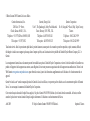 2
2
-
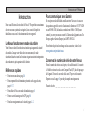 3
3
-
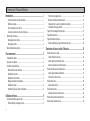 4
4
-
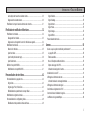 5
5
-
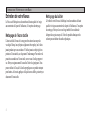 6
6
-
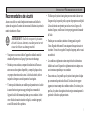 7
7
-
 8
8
-
 9
9
-
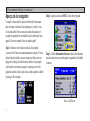 10
10
-
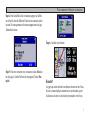 11
11
-
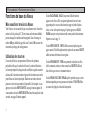 12
12
-
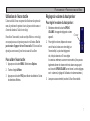 13
13
-
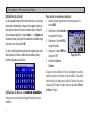 14
14
-
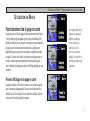 15
15
-
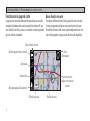 16
16
-
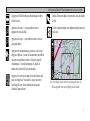 17
17
-
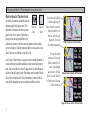 18
18
-
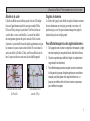 19
19
-
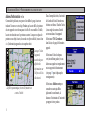 20
20
-
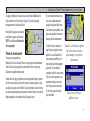 21
21
-
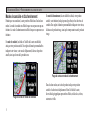 22
22
-
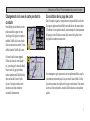 23
23
-
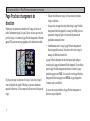 24
24
-
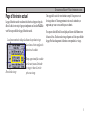 25
25
-
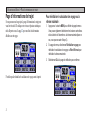 26
26
-
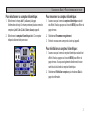 27
27
-
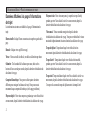 28
28
-
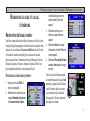 29
29
-
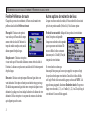 30
30
-
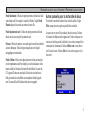 31
31
-
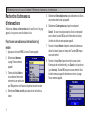 32
32
-
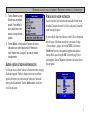 33
33
-
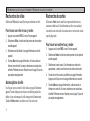 34
34
-
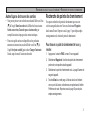 35
35
-
 36
36
-
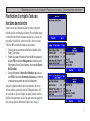 37
37
-
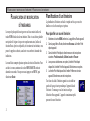 38
38
-
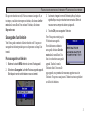 39
39
-
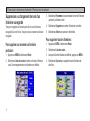 40
40
-
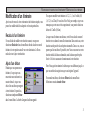 41
41
-
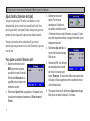 42
42
-
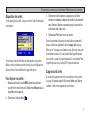 43
43
-
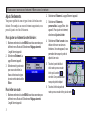 44
44
-
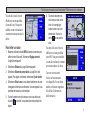 45
45
-
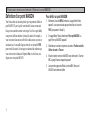 46
46
-
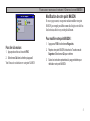 47
47
-
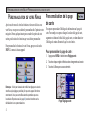 48
48
-
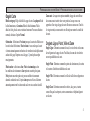 49
49
-
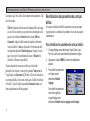 50
50
-
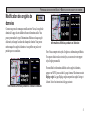 51
51
-
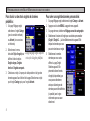 52
52
-
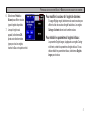 53
53
-
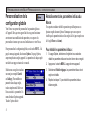 54
54
-
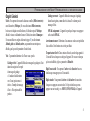 55
55
-
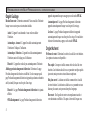 56
56
-
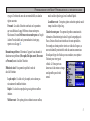 57
57
-
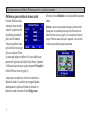 58
58
-
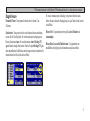 59
59
-
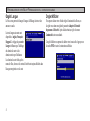 60
60
-
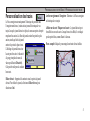 61
61
-
 62
62
-
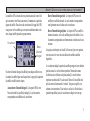 63
63
-
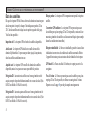 64
64
-
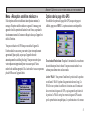 65
65
-
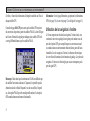 66
66
-
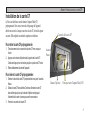 67
67
-
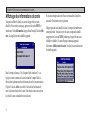 68
68
-
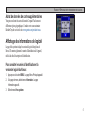 69
69
-
 70
70
-
 71
71
-
 72
72
-
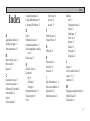 73
73
-
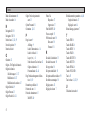 74
74
-
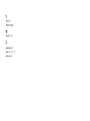 75
75
-
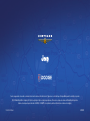 76
76
Garmin Mopar Navus GPS Manuel utilisateur
- Catégorie
- Systèmes de navigation automobile
- Taper
- Manuel utilisateur